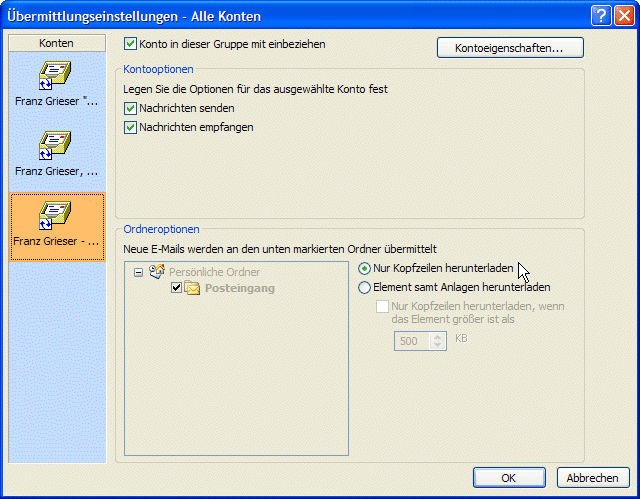
Datenverkehr minimieren in Outlook 2010
Auf Geschäfts- und anderen Reisen stehen Ihnen nicht immer schnelle und kostenlose Internetverbindungen zur Verfügung. Um Kosten zu sparen und sich unnötige Wartezeiten zu ersparen, empfiehlt es sich, Outlook vorübergehend so einzurichten, dass erst einmal nur die Kopfzeilen der E-Mails (Betreff, Absender, Empfänger, Sendedatum) heruntergeladen werden. Erst wenn Sie eine E-Mail öffnen, wird sie komplett heruntergeladen.
Dazu gehen Sie in Outlook 2010 so vor:
Rufen Sie den Befehl „Datei, Optionen“ auf.
Öffnen Sie das Register „Erweitert“.
Blättern Sie hier zum Abschnitt „Senden und Empfangen“ und klicken Sie auf den Button „Senden/Empfangen“.
Auf dem Register „Übermittlungsgruppen“ ist in den allermeisten Fällen nur eine Gruppe eingetragen: „Alle Konten“. Wählen Sie sie aus und klicken Sie auf „Bearbeiten“.

Alle E-Mail-Konten, die Sie in Outlook eingerichtet und in diese Übermittlungsgruppe aufgenommen haben, sind links unter „Konten“ aufgelistet. Wählen Sie hier das erste Konto aus.
Schalten Sie dafür die Option „Nur Kopfzeilen downloaden“ ein.

Wiederholen Sie Schritt 5 und 6 für jedes der Konten in dieser Gruppe.
Schließen Sie den Dialog „Übermittlungseinstellungen“.
Falls Sie mehrere Übermittlungsgruppen definiert haben, führen Sie die Schritte 3 bis 7 für alle Gruppen aus.
Schließen Sie die Dialoge.










